2019-我的电脑双击不能打开的问题怎么解决-范文模板 (2页)
我的电脑双击不能打开的问题怎么解决
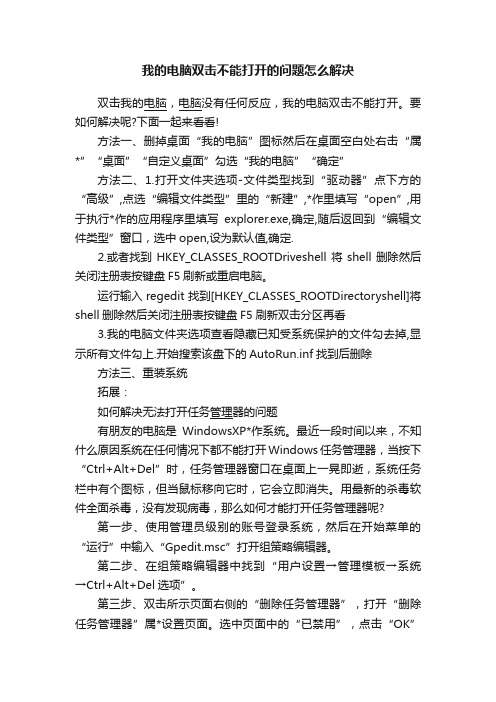
我的电脑双击不能打开的问题怎么解决双击我的电脑,电脑没有任何反应,我的电脑双击不能打开。
要如何解决呢?下面一起来看看!方法一、删掉桌面“我的电脑”图标然后在桌面空白处右击“属*”“桌面”“自定义桌面”勾选“我的电脑”“确定”方法二、1.打开文件夹选项-文件类型找到“驱动器”点下方的“高级”,点选“编辑文件类型”里的“新建”,*作里填写“open”,用于执行*作的应用程序里填写explorer.exe,确定,随后返回到“编辑文件类型”窗口,选中open,设为默认值,确定.2.或者找到HKEY_CLASSES_ROOTDriveshell将shell删除然后关闭注册表按键盘F5刷新或重启电脑。
运行输入regedit找到[HKEY_CLASSES_ROOTDirectoryshell]将shell删除然后关闭注册表按键盘F5刷新双击分区再看3.我的电脑文件夹选项查看隐藏已知受系统保护的文件勾去掉,显示所有文件勾上.开始搜索该盘下的AutoRun.inf找到后删除方法三、重装系统拓展:如何解决无法打开任务管理器的问题有朋友的电脑是WindowsXP*作系统。
最近一段时间以来,不知什么原因系统在任何情况下都不能打开Windows任务管理器,当按下“Ctrl+Alt+Del”时,任务管理器窗口在桌面上一晃即逝,系统任务栏中有个图标,但当鼠标移向它时,它会立即消失。
用最新的杀毒软件全面杀毒,没有发现病毒,那么如何才能打开任务管理器呢?第一步、使用管理员级别的账号登录系统,然后在开始菜单的“运行”中输入“Gpedit.msc”打开组策略编辑器。
第二步、在组策略编辑器中找到“用户设置→管理模板→系统→Ctrl+Alt+Del选项”。
第三步、双击所示页面右侧的“删除任务管理器”,打开“删除任务管理器”属*设置页面。
选中页面中的“已禁用”,点击“OK”即可以恢复使用“Ctrl+Alt+Del”来打开任务管理器。
双击不能打开文件的解决方法

双击不能打开文件的解决方法1.引言1.1 概述概述部分的内容:在我们的日常使用电脑的过程中,双击文件打开是我们最常用的操作之一。
然而,有时我们会遇到这样的情况:无论怎么双击,文件却不能被正常打开。
这给我们的工作和生活带来了很多不便。
本文将为大家介绍双击不能打开文件的解决方法。
首先,我们会讨论可能导致双击无法打开文件的原因,例如文件关联问题、应用程序错误等。
然后,我们将提供两种解决方法,帮助读者解决这个常见的问题。
本文的目的是帮助读者迅速解决双击无法打开文件的困扰,并提供一些建议,以便避免类似问题再次发生。
接下来,我们将详细介绍这些内容,希望读者能够从本文中获得实用的技巧和方法,以便更加高效地处理文件操作。
文章结构部分旨在介绍本文的整体结构以及各个部分的主要内容。
通过明确文章的结构,读者能更好地理解文章的内容和组织,并能更有针对性地获取自己所需的信息。
本文的结构如下所示:1. 引言1.1 概述1.2 文章结构1.3 目的2. 正文2.1 双击文件无反应的可能原因2.2 解决方法一2.3 解决方法二3. 结论3.1 总结3.2 建议其中,“引言”部分提供了文章背景和引起问题的概述,旨在引起读者的兴趣,并让读者对问题有一个初步的了解。
“正文”部分是本文的核心内容,旨在详细介绍双击文件无反应的可能原因以及两种解决方法。
其中,2.1节会列举可能导致双击文件无效的常见原因,如文件关联问题、权限限制等,以帮助读者更好地理解问题所在。
2.2节和2.3节分别会详细介绍两种解决方法,提供一步步操作的指导,以使读者能够解决自己遇到的问题。
“结论”部分在总结本文的主要内容的基础上,给出一些相关的建议,如如何预防双击文件无效的问题、如何提高文件打开的效率等。
通过以上文章结构,本文能够系统性地介绍双击无法打开文件的问题以及相应的解决方法,使读者能够得到全面的指导和帮助。
1.3 目的在目的部分,你可以写一些关于为什么你正在撰写这篇文章的原因和目标。
我的电脑双击打不开的解决方法

此病毒最近十分流行,其通过U盘传播,双击U盘(移动存储)设备就会运行病毒。
在每个磁盘的根目录下生成一个auto.exe和autorun.inf,在%system32%下面生成一个随机8个字母和数字组合成的exe文件.(并会加入到服务里)所以先要把那个服务停止掉:右键“我的电脑”-“管理”-“服务和应用程序”-点边上的“标准”标签。
然后找随机8个字母和数字组合成的一个服务,停止掉。
找个软件(像超级兔子什么的清理下系统,主要是清理掉ie的临时文件里的内容。
)然后就进安全模式杀。
AutoGuarder2 应该能搞定的。
网上找到相关解决办法:故障现象:双击不能打开磁盘,右键点磁盘第一个选项是auto。
解决方法如下,请按步骤执行:一、先打开我的电脑→工具→文件夹选项→查看→选中显示所有文件和文件夹,去掉“隐藏受保护的系统文件”的选中,让所有的文件都显示出来.(若仍无法显示全部文件点开始—运行—regedit回车HKEY_LOCAL_MACHINE\Software\Microsoft\windows\CurrentVersion\explorer\ Advanced\Folder\Hidden\SHOWALL,将CheckedValue键值修改为1。
若还是没有用,隐藏文件还是没有显示,仔细观察发现病毒它有更狠的招数:它在修改注册表达到隐藏文件目的之后,为了稳妥起见,把本来有效的DWORD值CheckedValue删除掉,新建了一个无效的字符串值CheckedValue,并且把键值改为0!这样你以为把0改为1就会万事大吉,可是故障依旧如此!也就难怪出现以上的现象了。
正确的方法是:先检查CheckedValue的类型是否为REG_DWORD,如果不是则删掉“李鬼”CheckedValue(例如在本“案例”中,应该把类型为REG_SZ的CheckedValue删除)。
然后单击右键“新建”--〉“Dword值”,并命名为CheckedValue,然后修改它的键值为1,这样就可以选择“显示所有隐藏文件”。
文件夹双击打不开解决方法
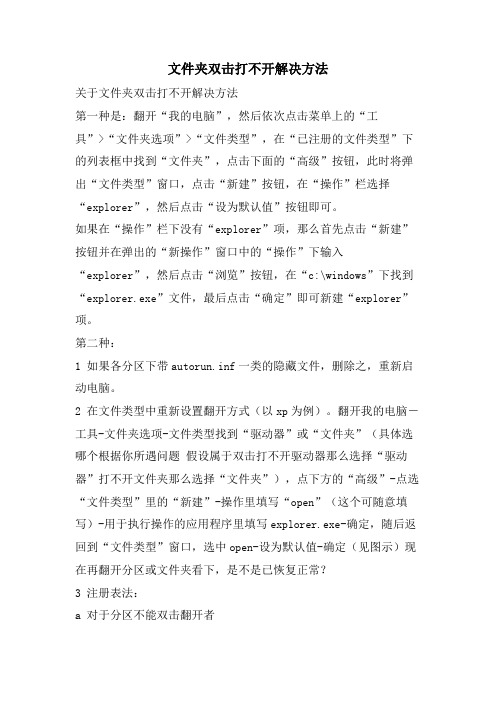
文件夹双击打不开解决方法关于文件夹双击打不开解决方法第一种是:翻开“我的电脑”,然后依次点击菜单上的“工具”>“文件夹选项”>“文件类型”,在“已注册的文件类型”下的列表框中找到“文件夹”,点击下面的“高级”按钮,此时将弹出“文件类型”窗口,点击“新建”按钮,在“操作”栏选择“explorer”,然后点击“设为默认值”按钮即可。
如果在“操作”栏下没有“explorer”项,那么首先点击“新建”按钮并在弹出的“新操作”窗口中的“操作”下输入“explorer”,然后点击“浏览”按钮,在“c:\wi ndows”下找到“explorer.exe”文件,最后点击“确定”即可新建“explorer”项。
第二种:1 如果各分区下带autorun.inf一类的隐藏文件,删除之,重新启动电脑。
2 在文件类型中重新设置翻开方式(以xp为例)。
翻开我的电脑-工具-文件夹选项-文件类型找到“驱动器”或“文件夹”(具体选哪个根据你所遇问题假设属于双击打不开驱动器那么选择“驱动器”打不开文件夹那么选择“文件夹”),点下方的“高级”-点选“文件类型”里的“新建”-操作里填写“open”(这个可随意填写)-用于执行操作的应用程序里填写explorer.exe-确定,随后返回到“文件类型”窗口,选中open-设为默认值-确定(见图示)现在再翻开分区或文件夹看下,是不是已恢复正常?3 注册表法:a 对于分区不能双击翻开者开始-运行输入regedit 找到[hkeyclassesroot\drive\shell]将shell下的全部删除然后关闭注册表按键盘f5刷新双击分区再看b 对于文件夹不能双击翻开者开始-运行输入regedit 找到[hkeyclassesroot\directory\shell]将shell下的全部删除然后关闭注册表按键盘f5刷新双击分区再看4 小程序解决将=号内复制到记事本内(不包括=),保存为open.vbs,双击运行即可,假设杀毒软件弹出警告,姑且放行之。
关于文件夹双击打不开解决方法

在我们使用电脑有过程中,大部分时间我们的爱机还是够听话的,但偶尔也会罢工 ,今天就说一下文件夹双击打不开的问题。
有时只是闪一下就完事了,有时却打开了搜索等其它东西。
但大部分问题右击选择打开还是能打开的,下面是我通常用的几种解决办法。
1.鼠标太灵敏。
这种可能性还是比较小的。
但这种方法却是最简单的。
解决方法:运行—control 打开控制面板,找见打印机和其它硬件中的鼠标选项。
在“鼠标键”选项卡中将“双击速度”调整到合适的位置,同时在右边的图标上可以测试文件夹打开速度。
其实这个快慢是说双击间隔的时间的,如果设置的太快(间隔时间短),我们双击间隔的时间大于设定的时间就打不开了。
2.病毒破坏致关联文件打开方式丢失这种情况可能性是最大的,因为一般的文件夹双击打不开都是病毒在捣乱。
而且右击文件夹第一个选项就是搜索等选项。
解决方法:首先更新杀毒软件最新病毒特征库,全盘杀毒。
病毒杀不了就会后患无穷,即使将关联方式改回来也会再被病毒破坏。
在文件夹选项中将隐藏文件显示出来。
如图:有的时候,病毒会为了防止它的配置文件被我们删除就会改动注册表达到彻底隐藏文件的目的,这时即使我们根据上面的设置将隐藏文件显示也不奏效。
所以我们必须先把空虚玄机给破了。
运行-regedit打开注册表编辑器,展开键值:[HKEY_LOCAL_MACHINE\SOFTWARE\Microsoft\Windows\C urrentVersion\Explorer\Advanced\Folder\Hidden\SHOWALL] 将右窗格中的CheckedValue值改为1。
重启系统(或重启explorer.exe)这样我们就将所有隐藏的文件给千呼万唤始出来了。
将所有的autorun.inf都删除。
下面我们改回文件关联方式。
打开我的电脑—工具—文件夹选项—文件类型,找到“驱动器”或“文件夹”(具体选哪个根据遇到的问题而定)若属于双击打不开驱动器则选择驱动器,打不开文件夹则选择文件夹。
用鼠标双击打不开硬盘分区盘符或文件夹的解决办法
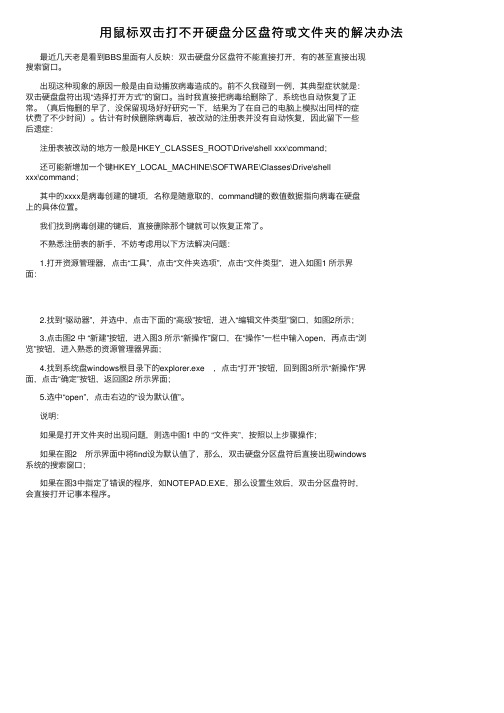
⽤⿏标双击打不开硬盘分区盘符或⽂件夹的解决办法最近⼏天⽼是看到BBS⾥⾯有⼈反映:双击硬盘分区盘符不能直接打开,有的甚⾄直接出现搜索窗⼝。
出现这种现象的原因⼀般是由⾃动播放病毒造成的。
前不久我碰到⼀例,其典型症状就是:双击硬盘盘符出现“选择打开⽅式”的窗⼝。
当时我直接把病毒给删除了,系统也⾃动恢复了正常。
(真后悔删的早了,没保留现场好好研究⼀下,结果为了在⾃⼰的电脑上模拟出同样的症状费了不少时间)。
估计有时候删除病毒后,被改动的注册表并没有⾃动恢复,因此留下⼀些后遗症:注册表被改动的地⽅⼀般是HKEY_CLASSES_ROOT\Drive\shell xxx\command;还可能新增加⼀个键HKEY_LOCAL_MACHINE\SOFTWARE\Classes\Drive\shellxxx\command;其中的xxxx是病毒创建的键项,名称是随意取的,command键的数值数据指向病毒在硬盘上的具体位置。
我们找到病毒创建的键后,直接删除那个键就可以恢复正常了。
不熟悉注册表的新⼿,不妨考虑⽤以下⽅法解决问题:1.打开资源管理器,点击“⼯具”,点击“⽂件夹选项”,点击“⽂件类型”,进⼊如图1 所⽰界⾯:2.找到“驱动器”,并选中,点击下⾯的“⾼级”按钮,进⼊“编辑⽂件类型”窗⼝,如图2所⽰;3.点击图2 中 “新建”按钮,进⼊图3 所⽰“新操作”窗⼝,在“操作”⼀栏中输⼊open,再点击“浏览”按钮,进⼊熟悉的资源管理器界⾯;4.找到系统盘windows根⽬录下的explorer.exe ,点击“打开”按钮,回到图3所⽰“新操作”界⾯,点击“确定”按钮,返回图2 所⽰界⾯;5.选中“open”,点击右边的“设为默认值”。
说明:如果是打开⽂件夹时出现问题,则选中图1 中的 “⽂件夹”,按照以上步骤操作;如果在图2 所⽰界⾯中将find设为默认值了,那么,双击硬盘分区盘符后直接出现windows系统的搜索窗⼝;如果在图3中指定了错误的程序,如NOTEPAD.EXE,那么设置⽣效后,双击分区盘符时,会直接打开记事本程序。
我的电脑双击打不开怎么办

我的电脑双击打不开怎么办
“我的电脑”在网友们使用电脑中点击到的频率还是十分之高的,功能十分之多,但是最近有网友却表示自己双击打不开我的电脑,这是怎么回事呢?今天店铺就为大家带来了我的电脑双击打不开的解决方法,希望能够帮到大家。
我的电脑双击打不开的解决方法
打开注册表,开始菜单----运行regedit;
打开注册表编辑器
依次打开,HEDY_CURRENT_USER--->Software--->Microsoft--->Windows--->MountPoints2,把这里面的所有项检查一遍,看看有没有command这一项,如果有的话,就删除。
运行---cmd,输入双击打不开的盘,d盘;输入“d:”然后回车。
敲入命令“dir autorun.inf /a”回车,这个命令的意思是查找全部名为“autorun.inf”的文件,我这里没有,所以查找不到。
如果你查找到了,接着再输入“attrib autorun.inf -s -h -r”回车,然后再输入“del autorun.inf”回车。
这两个命令是把这个文件删除。
重启电脑,然后就可以双击打开你打不开的文件了。
2019年windows无法访问指定设备路径或文件解决方法-word范文模板 (2页)
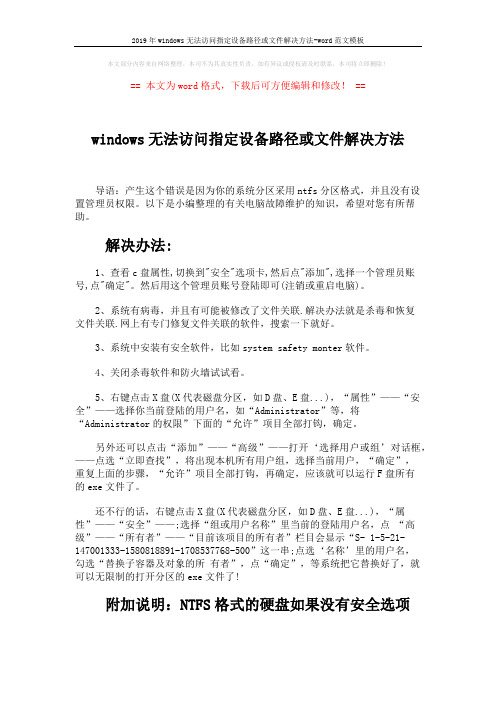
2019年windows无法访问指定设备路径或文件解决方法-word范文模板本文部分内容来自网络整理,本司不为其真实性负责,如有异议或侵权请及时联系,本司将立即删除!== 本文为word格式,下载后可方便编辑和修改! == windows无法访问指定设备路径或文件解决方法导语:产生这个错误是因为你的系统分区采用ntfs分区格式,并且没有设置管理员权限。
以下是小编整理的有关电脑故障维护的知识,希望对您有所帮助。
解决办法:1、查看c盘属性,切换到"安全"选项卡,然后点"添加",选择一个管理员账号,点"确定"。
然后用这个管理员账号登陆即可(注销或重启电脑)。
2、系统有病毒,并且有可能被修改了文件关联.解决办法就是杀毒和恢复文件关联.网上有专门修复文件关联的软件,搜索一下就好。
3、系统中安装有安全软件,比如system safety monter软件。
4、关闭杀毒软件和防火墙试试看。
5、右键点击X盘(X代表磁盘分区,如D盘、E盘...),“属性”——“安全”——选择你当前登陆的用户名,如“Administrator”等,将“Administrator的权限”下面的“允许”项目全部打钩,确定。
另外还可以点击“添加”——“高级”——打开‘选择用户或组’对话框,——点选“立即查找”,将出现本机所有用户组,选择当前用户,“确定”,重复上面的步骤,“允许”项目全部打钩,再确定,应该就可以运行F盘所有的exe文件了。
还不行的话,右键点击X盘(X代表磁盘分区,如D盘、E盘...),“属性”——“安全”——;选择“组或用户名称”里当前的登陆用户名,点“高级”——“所有者”——“目前该项目的所有者”栏目会显示“S- 1-5-21-147001333-1580818891-1708537768-500”这一串;点选‘名称’里的用户名,勾选“替换子容器及对象的所有者”,点“确定”,等系统把它替换好了,就可以无限制的打开分区的exe文件了!附加说明:NTFS格式的硬盘如果没有安全选项。
- 1、下载文档前请自行甄别文档内容的完整性,平台不提供额外的编辑、内容补充、找答案等附加服务。
- 2、"仅部分预览"的文档,不可在线预览部分如存在完整性等问题,可反馈申请退款(可完整预览的文档不适用该条件!)。
- 3、如文档侵犯您的权益,请联系客服反馈,我们会尽快为您处理(人工客服工作时间:9:00-18:30)。
2019-我的电脑双击不能打开的问题怎么解决-范文模板
本文部分内容来自网络整理,本司不为其真实性负责,如有异议或侵权请及时联系,本司将立即删除!
== 本文为word格式,下载后可方便编辑和修改! ==
我的电脑双击不能打开的问题怎么解决
双击我的电脑,电脑没有任何反应,我的电脑双击不能打开。
要如何解决呢?下面一起来看看!
方法一、删掉桌面“我的电脑”图标然后在桌面空白处右击“属性” “桌面” “自定义桌面” 勾选“我的电脑” “确定”
方法二、1.打开文件夹选项-文件类型找到“驱动器”点下方的“高级”,点选“编辑文件类型”里的“新建”,操作里填写“open”,用于执行操作的应用程序里填写explorer.exe,确定,随后返回到“编辑文件类型”窗口,选中open,设为默认值,确定.
2.或者找到HKEY_CLASSES_ROOTDriveshell将shell删除然后关闭注册表按键盘F5刷新或重启电脑。
运行输入regedit 找到[HKEY_CLASSES_ROOTDirectoryshell]将shell删除然后关闭注册表按键盘F5刷新双击分区再看
3.我的电脑文件夹选项查看隐藏已知受系统保护的文件勾去掉,显示所有文件勾上.开始搜索该盘下的AutoRun.inf找到后删除
方法三、重装系统
拓展:
如何解决无法打开任务管理器的问题
有朋友的电脑是Windows XP操作系统。
最近一段时间以来,不知什么原因系统在任何情况下都不能打开Windows任务管理器,当按下“Ctrl+Alt+Del”时,任务管理器窗口在桌面上一晃即逝,系统任务栏中有个图标,但当鼠标移向它时,它会立即消失。
用最新的杀毒软件全面杀毒,没有发现病毒,那么如何才能打开任务管理器呢?
第一步、使用管理员级别的账号登录系统,然后在开始菜单的“运行”中输入“Gpedit.msc”打开组策略编辑器。
